Hoe alle contacten van de ene iPhone-telefoon naar een andere iPhone over te zetten? Stap voor stap handleiding

De overgang van informatie wanneer we van een oude mobiele telefoon naar een nieuwe gaan is toujours een ietwat "vervelende" activiteit, om zozeer zelfs dat we vaak liever betalen om dit proces niet te hoeven doorlopen.
Zeker als het gaat om een telefoonboek van meer dan 200 contacten, zal het duidelijk zijn dat het een complete odyssee zou zijn om deze taak met de hand te doen. Om deze reden zijn er methoden die dit proces vergemakkelijken.
In dit artikel gaan we kijken wat de beste manieren zijn om je telefoonboek over te zetten van je oude iPhone naar een nieuwe. We laten u ook zien welke apps dit nog eenvoudiger kunnen maken.
Stappen om contacten over te zetten van de ene iPhone mobiel naar de andere 2019
dan we zullen verschillende methoden zien om onze contacten over te zetten van een iPhone-mobiel naar het nieuwe iPhone-apparaat dat we hebben gekocht.
Hiervoor gebruiken we de verschillende belangrijkste elektronische clouds die er zijn:
Van telefooninstellingen
De standaard manier contacten overzetten van de ene iPhone naar de andere is van de instellingen:
- Het eerste dat u moet doen, is de twee apparaten verbonden met internet en gesynchroniseerd met hetzelfde iCloud-account, aangezien deze cloud degene is die ons in staat zal stellen het proces uit te voeren.
- Daarna op de "oude" iPhone, in de "Instellingen" iCloud, we activeren de optie "Contacten" om ze te synchroniseren.

- Daarna glijden we naar beneden en activeren we de optie "Kopiëren naar iCloud".
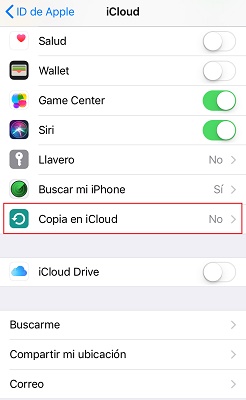
- Na activatie gaan we direct aan de slag een kopie de Sauvegarde contacten van ons apparaat.
- Configureer hetzelfde iCloud-account met de "Apple-ID" in de nieuwe mobiel, de optie "Laatste back-up herstellen" verschijnt.
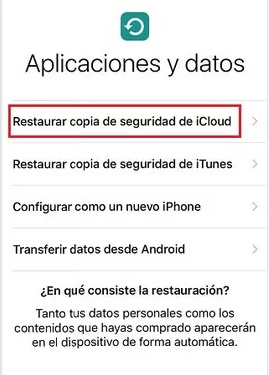
Als het iCloud-account al is geconfigureerd, opent u gewoon de cloud en activeert u de optie "Contacten synchroniseren". Dit proces kan lang duren, afhankelijk van de grootte van de back-up en ook van de snelheid van de verbinding. Maar als het klaar is, is het enige dat overblijft open de contactentool en werk deze bij zodat alle informatie verschijnt.
Van het Google-account
Een van de belangrijkste clouds voor ondersteunende informatie is Google Drive, en aangezien de overgrote meerderheid van ons Google-gebruikers zijn, ongeacht welk merk apparaat we hebben, is dit een geweldig idee om het te gebruiken voor informatieoverdracht:
- Het eerste dat u moet doen, is de optie activeren "Contacten" in de iCloud-instellingen van de "oude" mobiel.

- Dan hebben we toegang tot ons Google-account in Gmail, in de opties "Meer" nous selecteer "Zoeken naar contacten".
- Als we daar zijn in het linkermenu en de vorige knop weergeven, zullen we de optie vinden "Importeren".
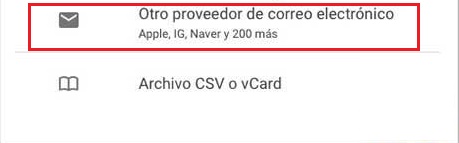
- Na het indrukken, zal het ons vragen om het e-mailadres en wachtwoord in te voeren, dan we zullen het e-mailadres van het iCloud-account invoeren.
- Klaar, hiermee het importproces contacten van je "oude" mobiel naar je Google-account starts .
Wanneer we het Google-account aan het nieuwe apparaat toevoegen, voert u "Instellingen" et "Rekeningen", de contacten worden automatisch gesynchroniseerd en verschijnen op je mobiel.
Vanuit Microsoft Outlook
Om het proces vanaf uw Microsoft-e-mailaccount te voltooien, moet u: uw desktop- of laptopcomputer hebben:
- We zullen het "oude" apparaat via USB met de computer verbinden en openen Immédiatement iTunes.
- Wanneer geopend in het linkerdeelvenster net onder "Apparaten", wij selecteer onze "iPhone", en waar de informatie is, klikken we op "Contacten synchroniseren met" en kies "Vooruitzichten".
- We selecteren "Alle contacten" en passen het proces toe, het enige wat u hoeft te doen is voer het Microsoft-account in op uw nieuwe apparaat.
- We zullen het doen sinds "Instellingen", "Accounts" en we zullen zien dat we de optie hebben ingeschakeld "Contacten" zoals we al in de andere methoden hebben geleerd.
Met een externe applicatie
Een andere methode die we kunnen gebruiken, is het uitvoeren van de rechtstreeks verwerken met iTunes. Sluit gewoon de "oude" iPhone aan op de computer en eenmaal gesynchroniseerd, maak een reservekopie op de computer.
Hiervoor zoeken we het apparaat in het linkermenu, selecteren vervolgens de computer en klikken op "Maak nu een kopie".
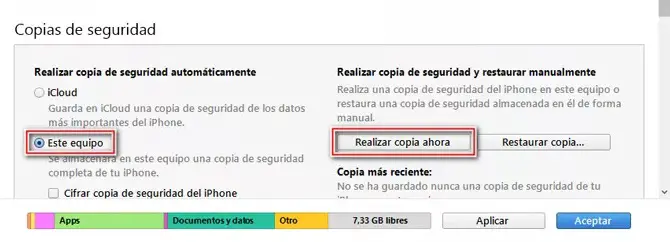
“UPDATE ✅ Moet je alle contacten van je iPhone overzetten naar je nieuwe Apple mobiel? ⭐ VOER HIER IN ⭐ en ontdek hoe je het doet ✅ EENVOUDIG en SNEL ✅ »
Als de kopie klaar is, ontkoppelen we de mobiel van de computer en laten we de nieuwe iPhone aansluiten. Als het al gesynchroniseerd is, selecteren we het opnieuw en in de sectie "Back-upkopieën", we klikken op "Herstel kopie". Hiermee verschijnt alle informatie op de mobiel inclusief de contactenlijst in de nieuwe.
Als we om de een of andere reden problemen hebben met onze berichten, het kan nodig zijn om andere toepassingen van derden te gebruiken.
Wat dit proces een beetje gemakkelijker kan maken, hetzij via de computer, hetzij rechtstreeks tussen mobiele apparaten. Aangezien het proces kan variëren, afhankelijk van de app die u gebruikt, we zullen je dit laten zien - hieronder de verschillende toepassingen die u kunnen helpen.
Lijst met beste apps om telefoonnummers tussen iPhone-telefoons te importeren
Dan zullen we de verschillende tools zien die ons kunnen helpen om onze contactenlijst overzetten van de ene iPhone-mobiel naar de andere:
Kopieer trans
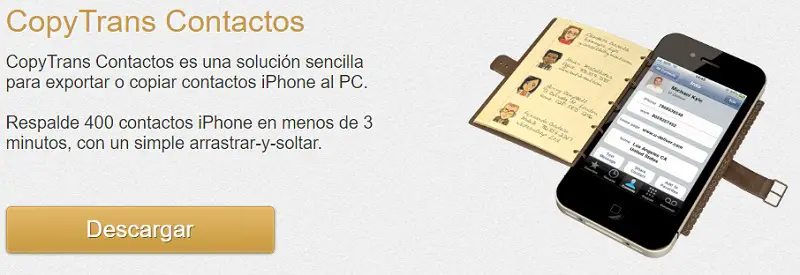
Dit is een applicatie waarmee je gemakkelijk sla je contacten op je computer op om ze over te zetten naar een ander apparaat. Het is gratis en staat ook toe passeren de contacten of alle elektronische wolken die we al kennen, die kunnen helpen om de hierboven beschreven methoden te vergemakkelijken.
Download CopyTrans Windows
Download CopyTrans Mac
Alle trans
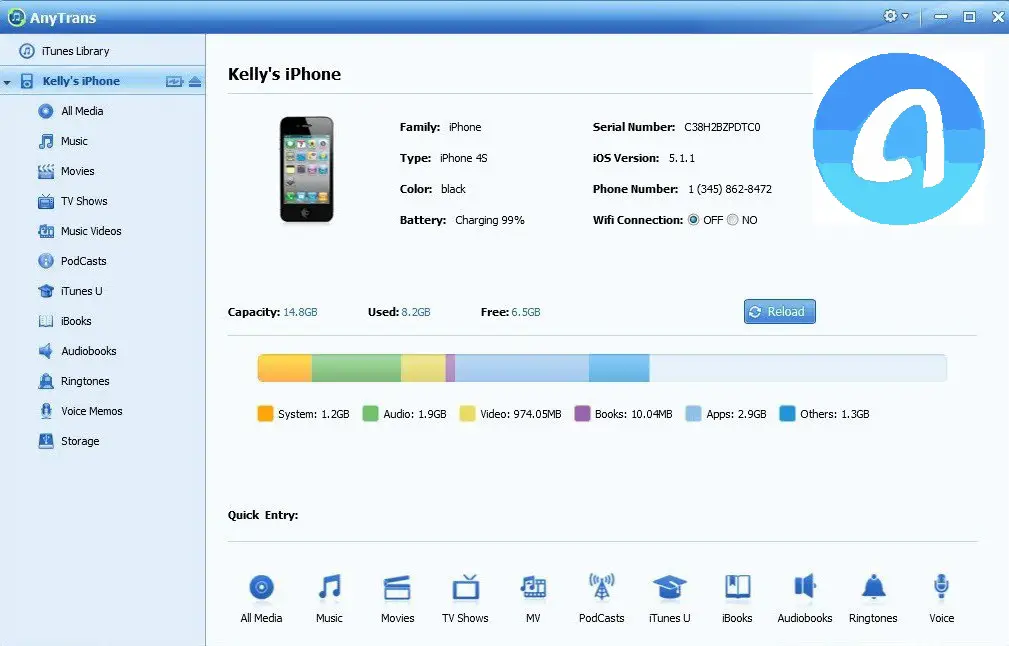
Het is een interface voor pc of Mac waarmee ook de lijst met contactpersonen kan worden overgedragen van de ene mobiele telefoon naar de andere terwijl beide op dezelfde computer zijn aangesloten, allemaal zonder dat er back-ups hoeven te worden gemaakt of de contacten naar een e-mail moeten worden geëxporteerd.
Download Any Trans Windows
Elke Trans Mac downloaden
iTransGo
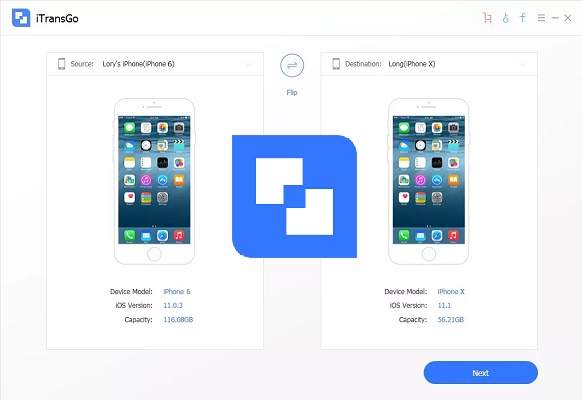
Dit platform is beschikbaar voor Windows en Mac en stelt u in staat om: breng alle gegevens over tussen twee iPhones die op de computer zijn aangesloten.
Het is uitstekend omdat het stelt ons in staat om de gegevens te selecteren die afzonderlijk moeten worden overgedragen, in tegenstelling tot iTunes, dat alleen een back-up kan maken met alle informatie, zonder exclusiviteit.
Download iTransGo Windows
Download iTransGo Mac
Tenorshare iCareFone
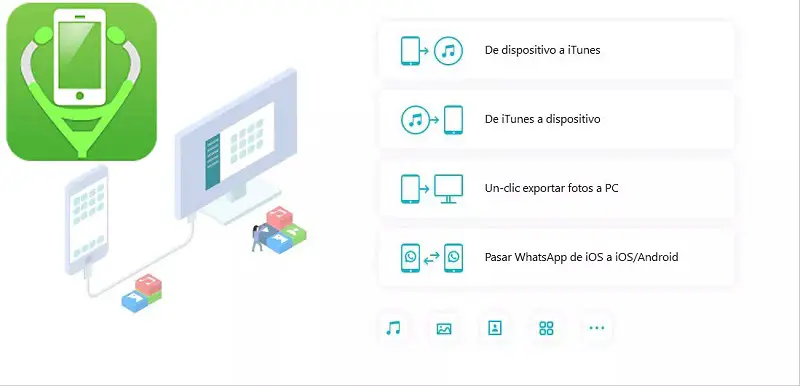
Nog een geweldige bestandsbeheerder, erg goed voor de gegevensoverdracht en back-ups tussen iPhone-apparaten. Het werkt zelfs als u informatie moet overbrengen naar apparaten van andere merken, wat dit programma een groot voordeel geeft.
Download Tenorshare iCareFone Windows
Download Tenorshare iCareFone Mac
Als je vragen hebt, laat ze dan achter in de reacties, we nemen zo snel mogelijk contact met je op en het zal ook een grote hulp zijn voor meer communityleden. Bedankt!



